win10备份系统C盘时其他磁盘被强制备份咋办
时间:2018-04-28 11:18:22
最近有win10系统用户说在备份系统C盘文件的时候发现除了系统文件所在盘符“C盘”外的文件保存盘符D盘也被强制选择备份,且不能取消勾选。那么这该怎么解决呢?下面小编就给大家介绍一下win10备份系统C盘时其他磁盘被强制备份的解决方法。
在备份的时候,我们看到D盘的磁盘上也写着“系统”二字,这可能是由于我们在D盘安装了一些优化软件,或者把系统盘的文件曾经移动到D盘导致的。我们可以试着把该磁盘盘符隐藏后再备份。
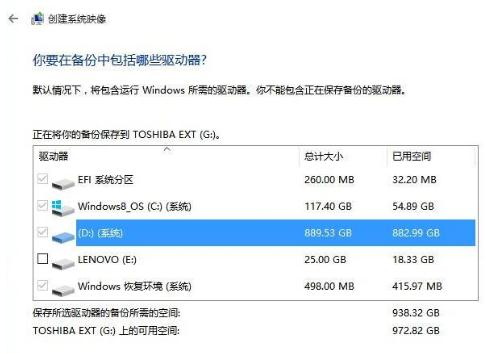
解决方法如下:
1、在桌面上右键“此电脑”,选择管理;
2、在管理界面,依次点击“储存”--磁盘管理;
3、在要隐藏的D盘上右键,选择“更改驱动器号和路径”,然后点击删除,确定。(重新在备份还原里即可正常备份系统)
4、备份完之后,按照步骤1、2重新打开磁盘管理界面,右键选择“更改驱动器号和路径”点击“添加”接着在下拉框里选着原来的分区号,点击确定。
以上就是关于win10备份系统C盘时其他磁盘被强制备份的解决方法了。




